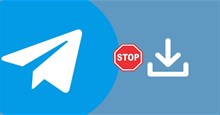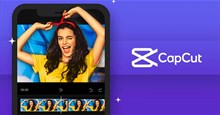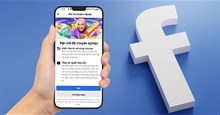Hướng dẫn xóa tài khoản Telegram
Telegram là một trong những ứng dụng nhắn tin và gọi điện miễn phí được nhiều người ưa chuộng hiện nay. Tuy nhiên nếu mọi người không còn nhu cầu sử dụng ứng dụng này nữa, hãy đọc tiếp bài viết này để biết cách xóa tài khoản Telegram đơn giản và nhanh chóng, đồng thời vẫn đảm bảo lưu trữ được dữ liệu.
Tải Telegram cho Android Tải Telegram cho iOS
Cách xuất dữ liệu trước khi xóa tài khoản Telegram
Tính năng xuất dữ liệu chỉ có thể thực hiện từ ứng dụng Telegram cho PC, với các bước cụ thể như sau:
Bước 1: Mở ứng dụng Telegram trên PC và nhấp vào biểu tượng ba dấu gạch ngang ở trên cùng bên trái.
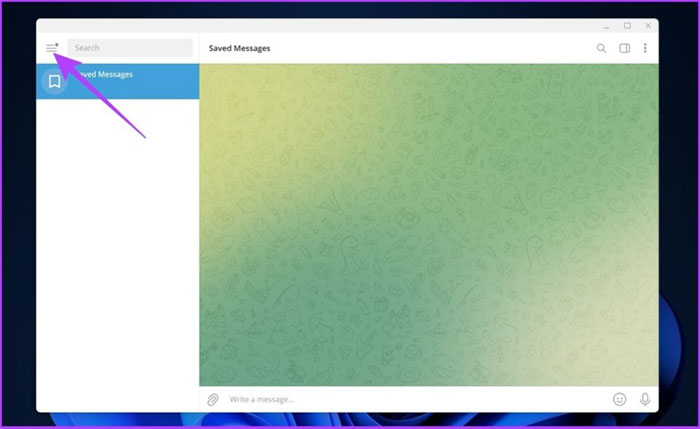
Bước 2: Bấm vào Settings.
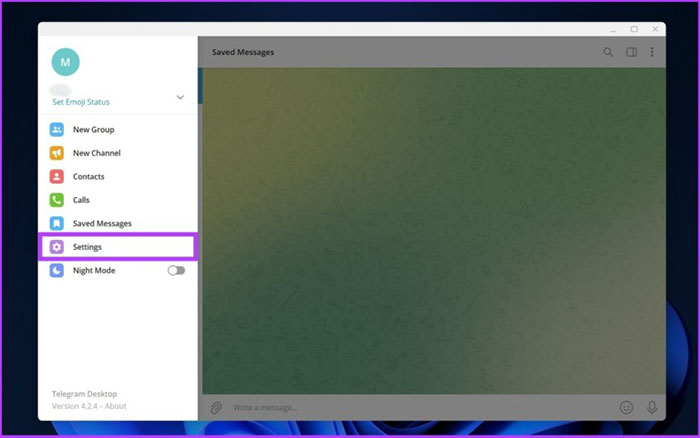
Bước 3: Chọn Advanced trong menu Settings.
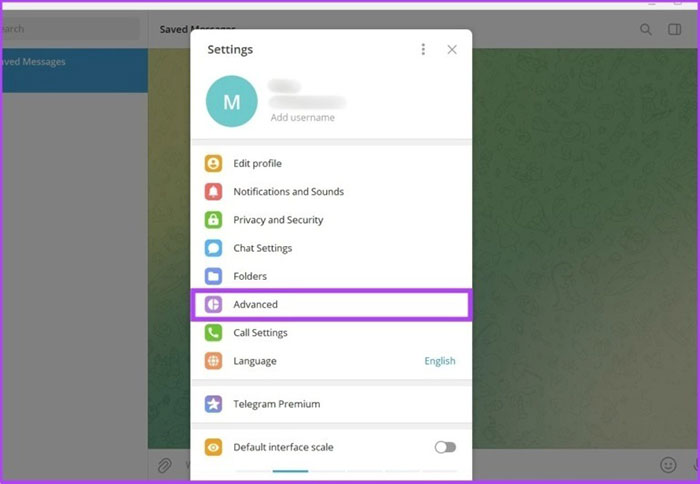
Bước 4: Cuộn xuống và nhấp vào Export Telegram data.
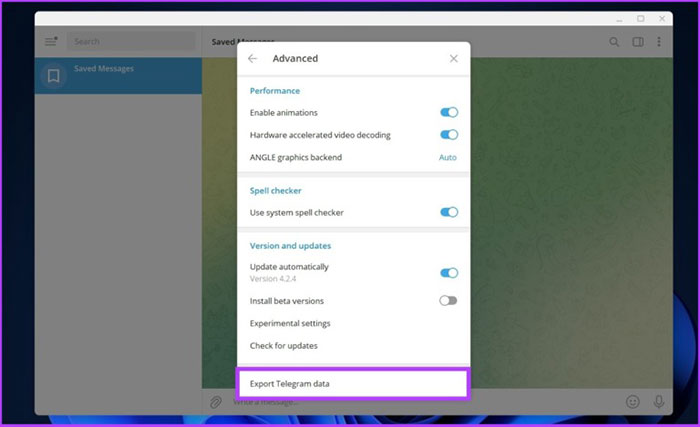
Bước 5: Chọn tin nhắn và phương tiện muốn xuất dữ liệu. Người dùng có thể đặt giới hạn kích thước để tải xuống tệp phương tiện.
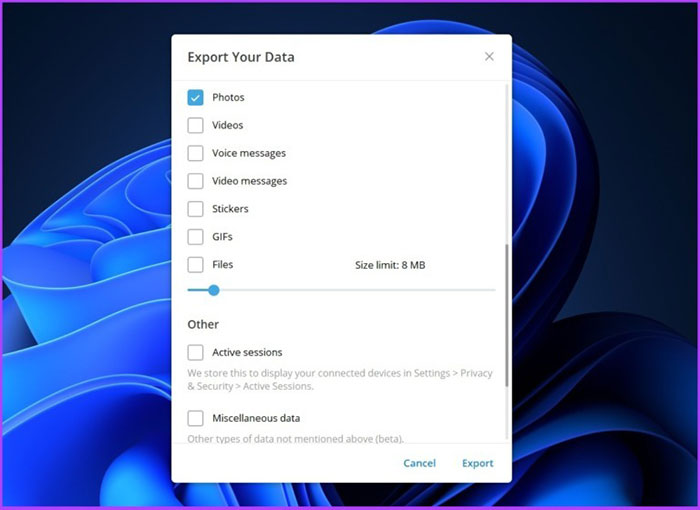
Cuối cùng, chọn định dạng muốn xuất dữ liệu và nhấn Export.
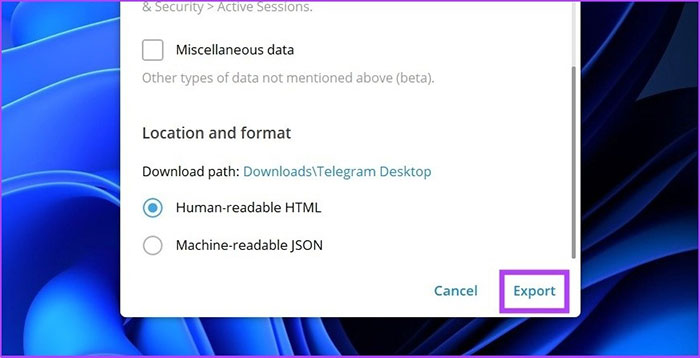
Sau khi hoàn thành bước này, người dùng có thể bắt đầu thực hiện xóa tài khoản Telegram của mình vĩnh viễn bằng trình duyệt web hoặc ứng dụng trên iPhone.
Cách xóa tài khoản Telegram vĩnh viễn
Trước khi tiếp tục, cần lưu ý rằng Telegram không cho phép xóa tài khoản qua ứng dụng Telegram cho Android, mà chỉ có thể thực hiện trên PC và iOS.
Xóa tài khoản Telegram vĩnh viễn qua trình duyệt web
Bước 1: Truy cập trang hủy kích hoạt Telegram và nhập số điện thoại cùng với mã quốc gia của mình.
Bước 2: Điền mã xác nhận được gửi đến ứng dụng Telegram và nhấp vào Sign In.
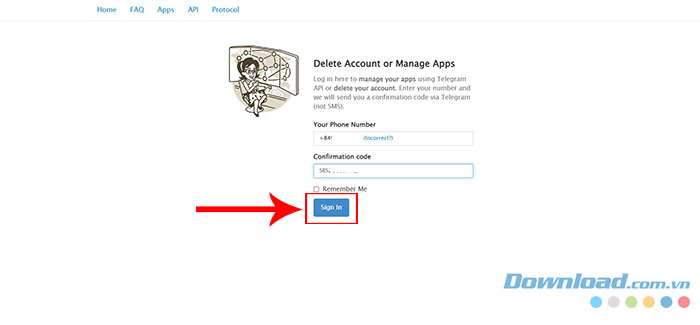
Lưu ý: Mã được gửi đến ứng dụng Telegram, không phải dưới dạng tin nhắn văn bản.
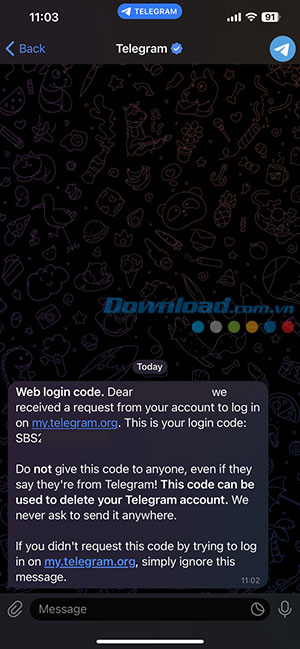
Bước 3: Người dùng sẽ được chuyển đến một trang giải thích kết quả của việc xóa tài khoản Telegram. Sau khi đọc kỹ, hãy nhấp vào nút Delete My Account.
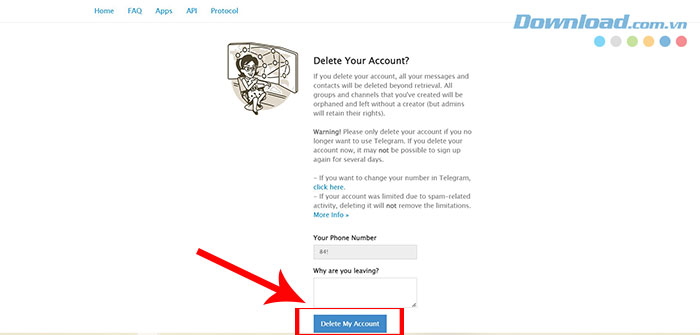
Bước 4: Cuối cùng, xác nhận bằng cách nhấp vào Yes, delete my account. Thao tác này sẽ xóa tài khoản Telegram vĩnh viễn và phải mất vài ngày để có thể tạo tài khoản mới nếu muốn sử dụng trở lại.
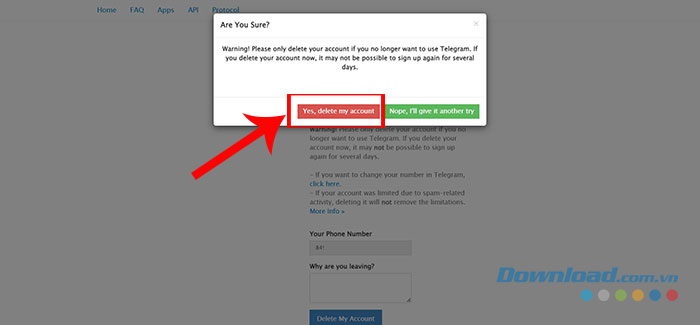
Xóa tài khoản Telegram vĩnh viễn trên iPhone
Bước 1: Mở Telegram trên thiết bị chạy iOS và nhấn vào tab Settings.
Bước 2: Chọn Privacy & Security và nhấn vào If Away For trong mục Automatically Delete my Account.

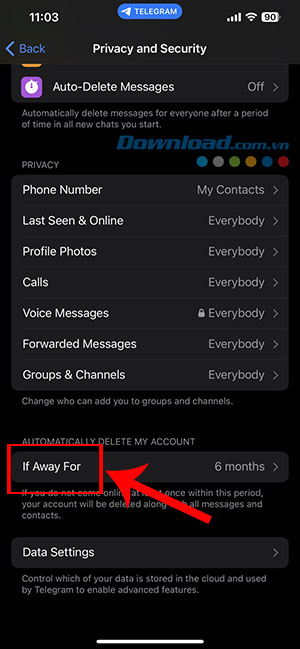
Bước 3: Nhấn vào Delete Account Now, sau đó kéo xuống dưới cùng và tiếp tục chọn Delete My Account.
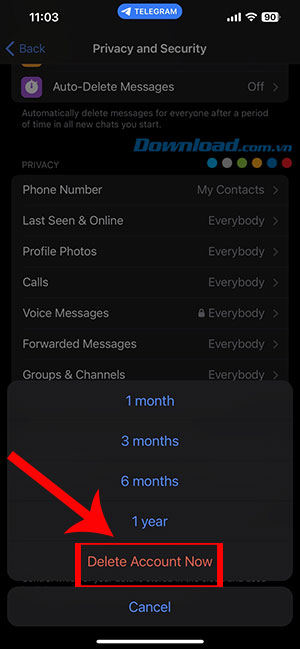
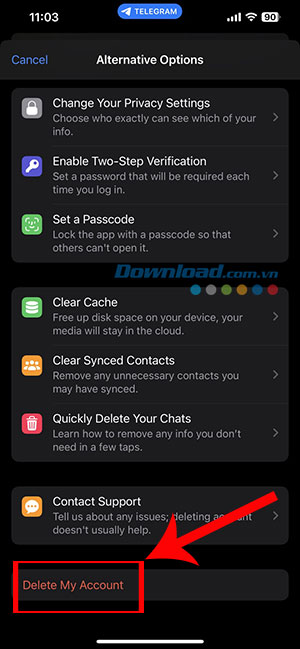
Vậy là chỉ với vài thao tác đơn giản và nhanh chóng, người dùng đã có thể xóa vĩnh viễn tài khoản Telegram khi không còn nhu cầu sử dụng, muốn chuyển đổi sang ứng dụng nhắn tin, gọi điện miễn phí khác.
Mạng xã hội
-

Cách tắt tự động lưu ảnh và video từ Telegram về điện thoại
-

CapCut: Hướng dẫn thêm giọng đọc văn bản vào video
-

Hướng dẫn đăng video chất tượng cao trên TikTok
-

Hướng dẫn bật chế độ im lặng trên Instagram
-

Hướng dẫn chặn YouTube lưu nhật ký hoạt động
-

Hướng dẫn đăng video Facebook Reels trên 1 phút
-

Hướng dẫn cách tìm việc làm và nộp đơn xin việc trên Zalo
-

Hướng dẫn bật chế độ chuyên nghiệp trên Facebook
-

Cách tắt thông báo đang soạn tin nhắn trên Facebook Messenger
-

Hướng dẫn ẩn video đã thích trên TikTok
-

Hướng dẫn liên kết TikTok Shop với tài khoản TiKTok cá nhân
-

Cách lấy lại mã PIN cuộc trò chuyện ẩn trên Zalo